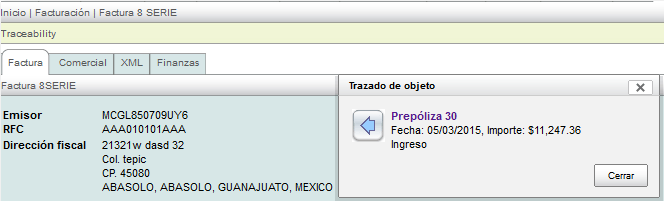Automatización de póliza
Esta sección permite crear una póliza a partir de un comprobante o recibo de nómina de forma automática.
Para la creación de una automatización, deberá realizar una plantilla por cada tipo de póliza que requiere que se realice automáticamente, solo de click en la opción "Catálogo de plantillas por Objeto".
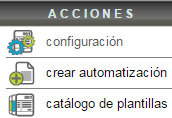
Para realizar una plantilla, presione la opción "Crear plantilla".
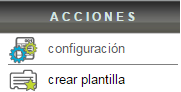
A continuación, complete el formulario.
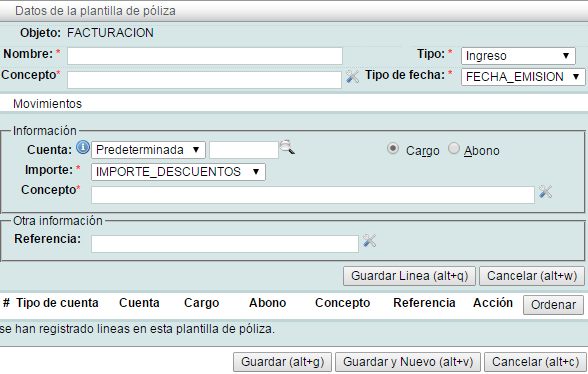
Objeto: seleccione "Facturación" o "Nómina".
Nombre: indique el nombre de la plantilla.
Concepto: en este campo podrá ingresar el concepto que requiere en la póliza.
Tipo: indique el tipo de póliza que es: ingreso, egreso, diario o no especificado.
Tipo de fecha: podrá indicar que fecha requiere que se plasme en su póliza: FECHA_EMISION o FECHA_PAGO
Cuenta: podrá indicar la cuenta que requiere se afecte la línea de la póliza, puede seleccionar dos opciones:
- Predeterminada: podrá predeterminar una cuenta el cual afectará a la línea.
- Cliente: si el RFC del cliente está registrado en el catálogo de clientes y este tiene una cuenta asociada va a afectar a la cuenta del cliente.
Importe: podrá indicar que importe requiere que se visualice en su línea.
Concepto: indique el concepto de la línea.
Una vez que ha llenado los datos de la línea, de click en "Guardar Línea".
Nota: en la plantilla usted puede agregar "N" número de líneas.
Terminado el llenado de la plantilla, de click en "Guardar", "Guardar y Nuevo" o "Cancelar".
Después de guardar la plantilla, puede visualizarlas.
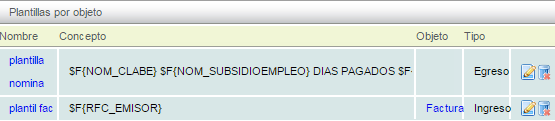
Una vez terminadas las plantillas, regrese al menú "Automatizar Pólizas" para crear la automatización.
De click en la opción "Crear Automatización" que se encuentra en el menú "Acciones" en la parte superior izquierda y llene el siguiente formulario:
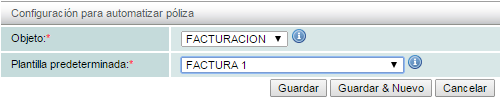
Objeto: seleccione el objeto que se desea automatizar: "Facturación" o "Nómina".
Plantilla Predeterminada: en este campo podrá seleccionar la plantilla que desea utilizar para la creación de su póliza.
Al término del llenado de la plantilla, de click en "Guardar", "Guardar y Nuevo" o "Cancelar".
Finalizada la configuración, podrá ver las plantillas activas e inactivas, para poder visualizar la configuración de la plantilla, de click sobre el nombre de la plantilla.
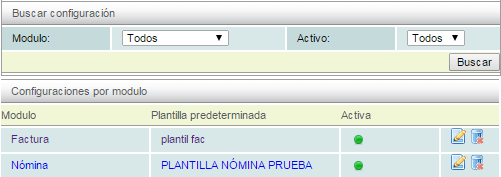
A continuación se mostrará una ventana con los datos generales de la plantilla, así como su configuración:
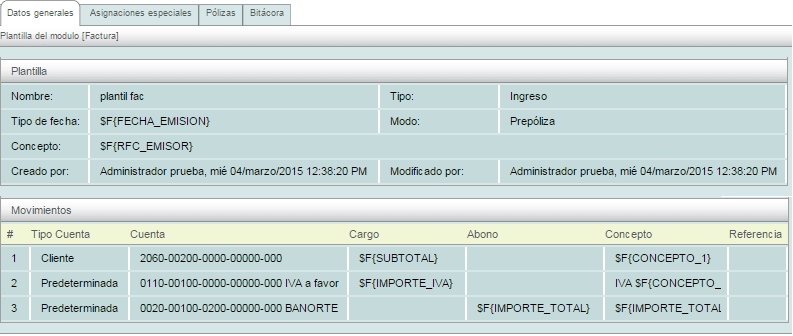
En la pestaña de asignaciones especiales puede asignar una serie a la plantilla dando click en la opción "+Añadir".
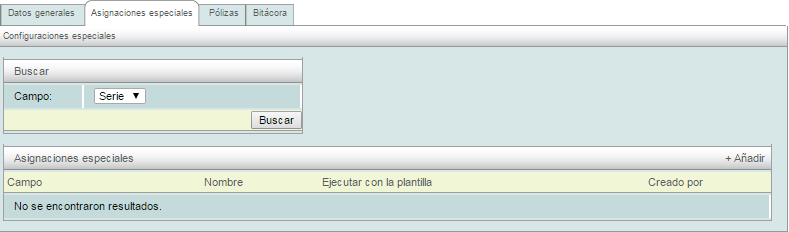
Mostrará una ventana en el que le preguntará por la plantilla a utilizar, el campo (Serie) y el nombre de la serie.
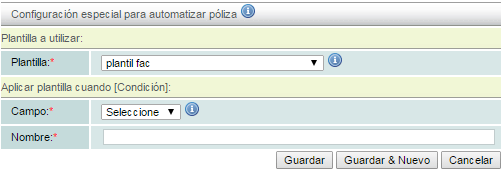
Una vez que guarde la configuración, podrá visualizar las plantillas que ya tienen una serie relacionada en el sistema.
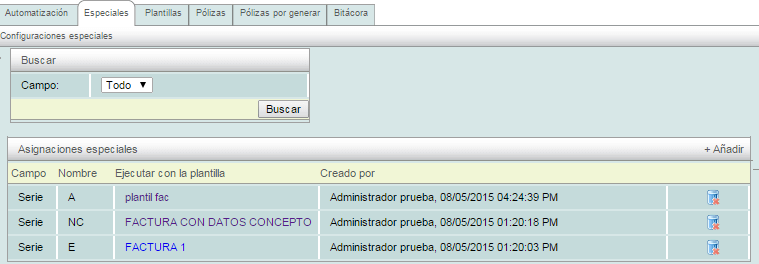
Nota: las series pueden ser de facturación, nómina, nota de crédito, nota de cargo, etcétera.
En la pestaña de plantilla, podrá buscar las plantillas creadas por: "Nombre", "Tipo" y "Concepto", le mostrará un resumen de las plantillas.
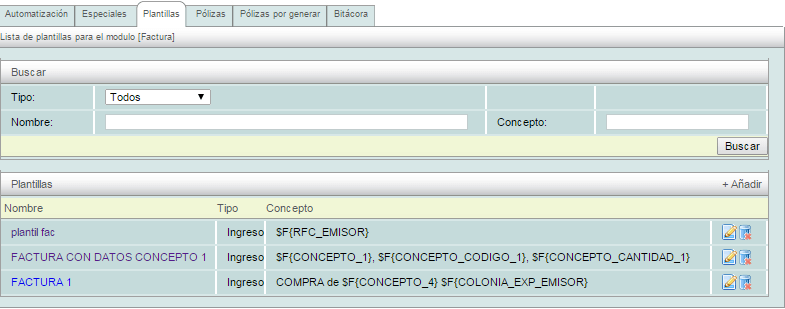
Para borrar una plantilla, de click sobre el icono![]() ; para editar la plantilla, de click sobre el icono
; para editar la plantilla, de click sobre el icono![]() .
.
En la pestaña de Pólizas, podrá buscar las pólizas creadas a partir de un comprobante o recibo de nómina por "Nombre", "Tipo" y "Concepto", luego, le mostrará un resumen de las pólizas.
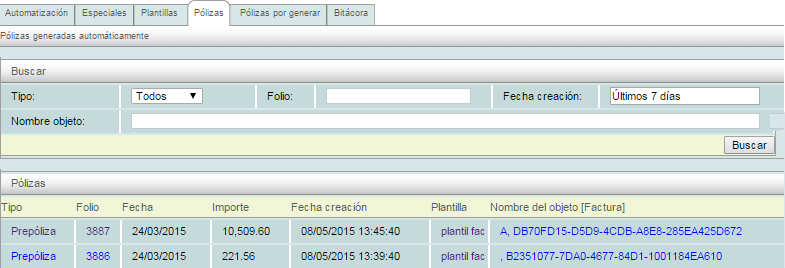
En la pestaña "Pólizas por generar" podrá seleccionar los comprobantes que quiera generar como póliza. Para realizar dicha acción, seleccione el o los comprobantes, de click en la opción "Generar pólizas pendientes" en el menú de "Acciones" que se encuentra del lado izquierdo.
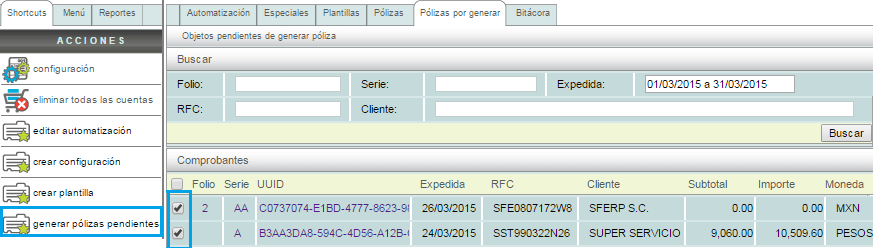
Nota: al seleccionar múltiples comprobantes, se generará una póliza por comprobante.
El sistema mostrará el siguiente mensaje, para confirmar la generación de pólizas de click en el botón de aceptar.
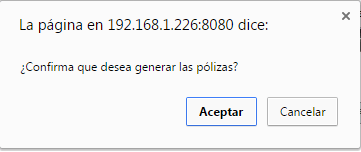
Si el proceso fue realizado con éxito, le mostrará el siguiente mensaje:

En la pestaña de "Bitácora" podrá visualizar los movimientos exitosos y fallidos al realizar las pólizas del sistema.
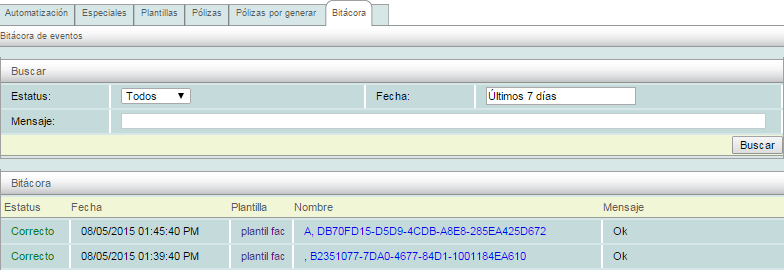
Una vez realizada su factura, podrá visualizar una opción llamada "Traceability" donde visualizará la creación de su póliza o prepóliza.